word行距怎么设置,我们需要word文档进行排版,调整行距,这样会更加美观,其实操作起来也很简单,下面小编给大家演示一下具体的操作步骤。

进入我们的word文档,然后鼠标选中文档中所有的文字,鼠标右击,选择并点击段落进入。在间距里面,行距一栏下拉,选择2倍行距,点击确定。
演示电脑:联想笔记本U31-70 Word版本:2019
打开电脑,点击桌面word文档,点击进入。
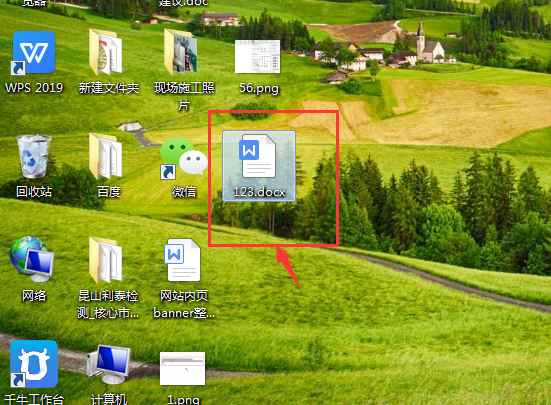
进入我们的word文档,然后鼠标选中文档中所有的文字。
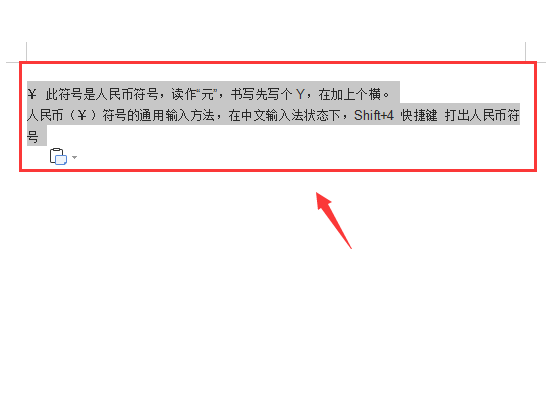
下一步,我们鼠标右击,选择并点击段落进入。
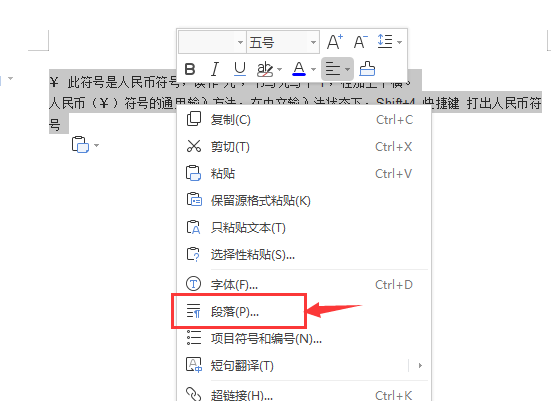
之后,我们在间距里面,行距一栏下拉,选择2倍行距,点击确定。
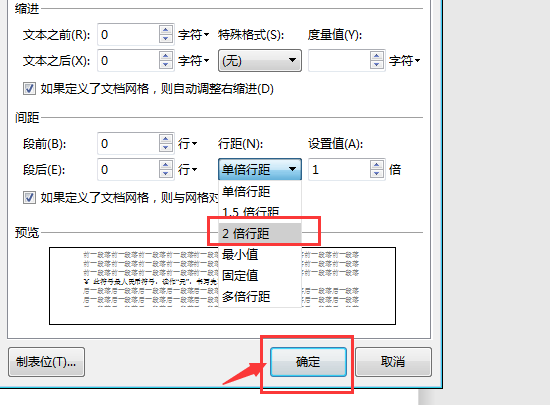
最后,返回word文档,发现行距变大了,如下图所示。
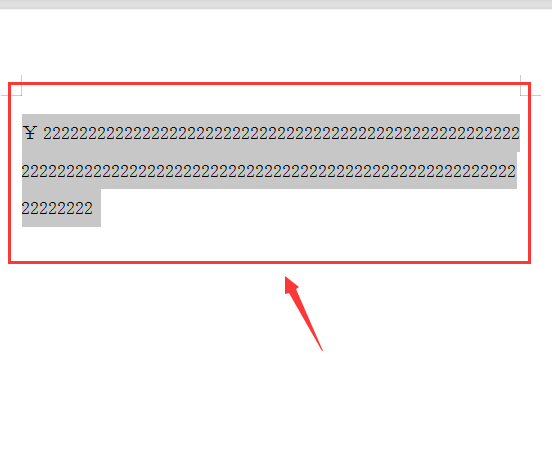
word行距怎么设置,行距的大小可以根据我们需要来进行设置。